Introducere
Înțelegerea setărilor de afișare pe Chromebookul dvs. este esențială pentru o experiență vizuală optimă. Fie că ajustați luminozitatea, modificați rezoluția sau conectați afișaje externe, cunoașterea modului de navigare a acestor setări poate îmbunătăți semnificativ utilizabilitatea dispozitivului. Acest ghid oferă o privire cuprinzătoare asupra diferitelor moduri de a personaliza și depana setările de afișare ale Chromebookului, asigurând cele mai bune performanțe vizuale în orice moment.

Ajustarea Luminozității Ecranului
Una dintre cele mai simple, dar critice ajustări pe care le puteți face pe Chromebookul dvs. este la luminozitatea ecranului. Nivelurile adecvate de luminozitate pot reduce oboseala ochilor și pot contribui la conservarea duratei de viață a bateriei.
Pentru a ajusta luminozitatea pe Chromebook:
1. Găsiți tastele de luminozitate (de obicei marcate cu o pictogramă soare) pe rândul superior al tastaturii.
2. Apăsați tasta ‘Brightness Up’ pentru a face ecranul mai luminos sau tasta ‘Brightness Down’ pentru a reduce luminozitatea ecranului.
Ajustarea luminozității este benefică pentru diferite medii de iluminare. De exemplu, reduceți luminozitatea în camere întunecate pentru a face ecranul mai ușor pentru ochi și pentru a reduce consumul de energie, sau creșteți nivelul de luminozitate în medii luminoase în aer liber pentru o vizibilitate mai bună.
Schimbarea Rezoluției Ecranului
O altă setare semnificativă care afectează experiența vizuală este rezoluția ecranului. Rezoluțiile mai mari oferă imagini mai clare, mai precise, dar pot reduce performanța la modele mai slabe.
Pentru a schimba rezoluția pe Chromebook:
1. Faceți clic pe tava de stare din colțul din dreapta jos al ecranului și selectați pictograma Setări.
2. Navigați la secțiunea ‘Dispozitiv’ și faceți clic pe ‘Afișaje’.
3. Sub meniul derulant ‘Rezoluție’, alegeți rezoluția care se potrivește nevoilor dvs.
Rezoluțiile mai mari oferă o calitate mai bună a imaginii, dar ar putea reduce viteza pentru multitasking. Ajustarea rezoluției poate, de asemenea, să facă textul și imaginile mai mari sau mai mici, adaptându-se preferințelor dvs. și îmbunătățind lizibilitatea.
Utilizarea Night Light și Filtrelor de Lumină Albastră
Reducerea expunerii la lumina albastră este crucială, mai ales dacă folosiți Chromebookul pe timpul nopții. Filtrele de lumină albastră pot ajuta la reducerea oboselii ochilor și la îmbunătățirea calității somnului.
Pentru a activa Night Light:
1. Accesați meniul de Setări și navigați la secțiunea ‘Dispozitiv’.
2. Faceți clic pe ‘Afișaje’ și căutați opțiunea ‘Night Light’.
3. Activați comutatorul Night Light și personalizați temperatura culorii și programul conform nevoilor dvs.
Această funcție ajustează culorile afișajului la nuanțe mai calde în timpul serii, făcându-le mai ușoare pentru ochi. Se activează automat în funcție de programul dvs., asigurând protecția ochilor fără ajustări manuale constante.
Configurarea și Setarea Afișajelor Externe
Conectarea unui afișaj extern poate îmbunătăți productivitatea oferind mai mult spațiu pe ecran. Fie că doriți să oglindiți ecranul sau să-l extindeți, configurarea unui alt monitor este simplă.
Pentru a conecta și configura un afișaj extern:
1. Conectați monitorul extern la Chromebook utilizând cablul adecvat (HDMI, USB-C sau DisplayPort).
2. Odată conectat, deschideți meniul de Setări și navigați la ‘Dispozitiv’, apoi ‘Afișaje’.
3. Aici puteți selecta afișajul extern și alegeți să oglindiți afișajul principal sau să îl extindeți.
4. Ajustați setările afișajului, alinierea și orientările conform nevoilor dvs. de lucru.
Utilizarea eficientă a afișajelor externe poate transforma Chromebookul într-o stație de lucru sau de divertisment puternică, permițându-vă să multi-task ca un profesionist.
Rotirea Orientării Ecranului
Rotirea ecranului poate servi diverse scopuri, cum ar fi citirea documentelor verticale sau utilizarea aplicațiilor concepute pentru orientare portret.
Pentru a roti ecranul pe Chromebook:
1. Apăsați simultan ‘Ctrl’ + ‘Shift’ + ‘Refresh’.
2. Ecranul se va roti cu 90 de grade la fiecare apăsare a acestui scurtătură.
Ajustați orientarea ecranului după cum este necesar, făcându-l mai adaptabil și flexibil pentru diferite sarcini și preferințe de vizualizare.
Personalizarea Scalării și Dimensiunii Fontului
Personalizarea scalării și dimensiunii fontului poate influența semnificativ confortul citirii și experiența generală a utilizatorului.
Pentru a schimba scalarea și dimensiunea fontului:
1. Deschideți meniul de Setări, apoi accesați ‘Dispozitiv’ și faceți clic pe ‘Afișaje’.
2. În setările Afișajului, veți vedea opțiuni pentru ‘Dimensiunea Afișajului’. Ajustați glisorul la scalarea preferată.
3. Pentru dimensiunea fontului, accesați ‘Aspect’, apoi găsiți ‘Dimensiunea fontului’ și folosiți glisorul pentru a mări sau micșora dimensiunea textului.
Scalarea face elementele interfeței mai mari sau mai mici, în timp ce personalizarea dimensiunii fontului ajută la lizibilitatea, asigurând că conținutul este ușor de citit fără oboseala ochilor.
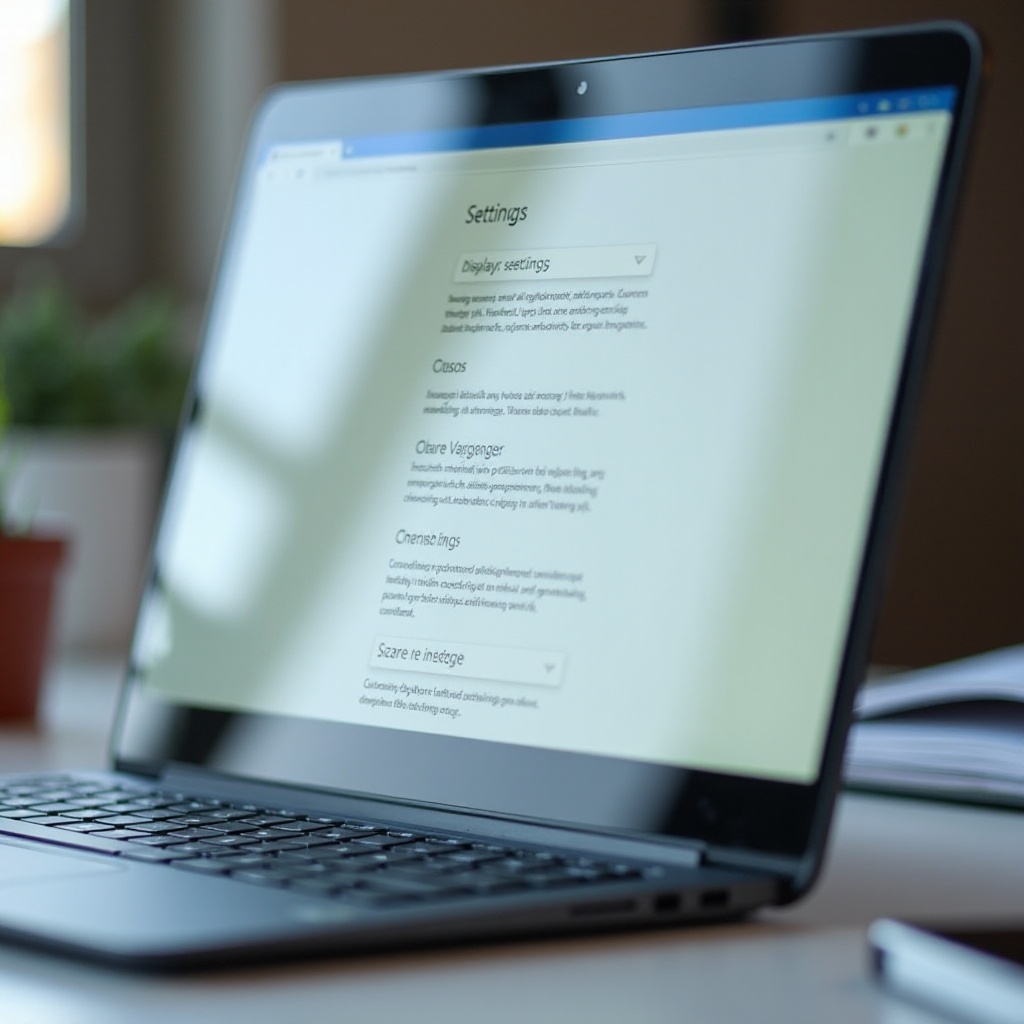
Depanarea Problemelor Comune de Afișare
Dacă ceva nu este în regulă cu setările de afișare, există pași comuni de depanare pe care îi puteți urma.
- Reporniți Chromebookul: Simplu dar eficient, o repornire poate rezolva multe probleme minore.
- Actualizați Chrome OS: Asigurați-vă că Chromebookul dvs. rulează cea mai recentă versiune de Chrome OS.
- Deconectați și Reconectați Afișajul Extern: Uneori, reconectarea afișajelor externe poate rezolva automat problemele de detectare a afișajului.
- Restabiliți Setările: Navigați la Setări > Avansat > Restabiliți setările la valorile implicite.
Urmarea acestor pași poate rezolva de multe ori rapid problemele comune de afișare.
Concluzie
Reglarea fină a setărilor de afișare ale Chromebookului poate îmbunătăți experiența vizuală, crește productivitatea și asigura confortul în timpul utilizării îndelungate. Ajustați luminozitatea, rezoluția, Night Light și multe altele pentru o configurare optimizată.
Întrebări frecvente
Cum îmi resetez setările de afișare pe un Chromebook?
Pentru a reseta setările de afișare, accesați Setări > Avansat > Resetați setările. Această acțiune va restaura setările de afișare la valorile implicite.
Pot conecta mai multe monitoare externe la Chromebook-ul meu?
Da, dacă Chromebook-ul dumneavoastră are porturile necesare și suportă mai multe afișaje, puteți conecta mai mult de un monitor extern. Utilizați pașii menționați în secțiunea noastră despre afișaje externe pentru îndrumare.
Cum pot îmbunătăți calitatea afișajului pe Chromebook-ul meu?
Îmbunătățirea calității afișajului poate fi realizată prin ajustarea rezoluției, luminozității și activarea setărilor Night Light. De asemenea, asigurați-vă că Chromebook-ul dumneavoastră este actualizat la cea mai recentă versiune a Chrome OS.

